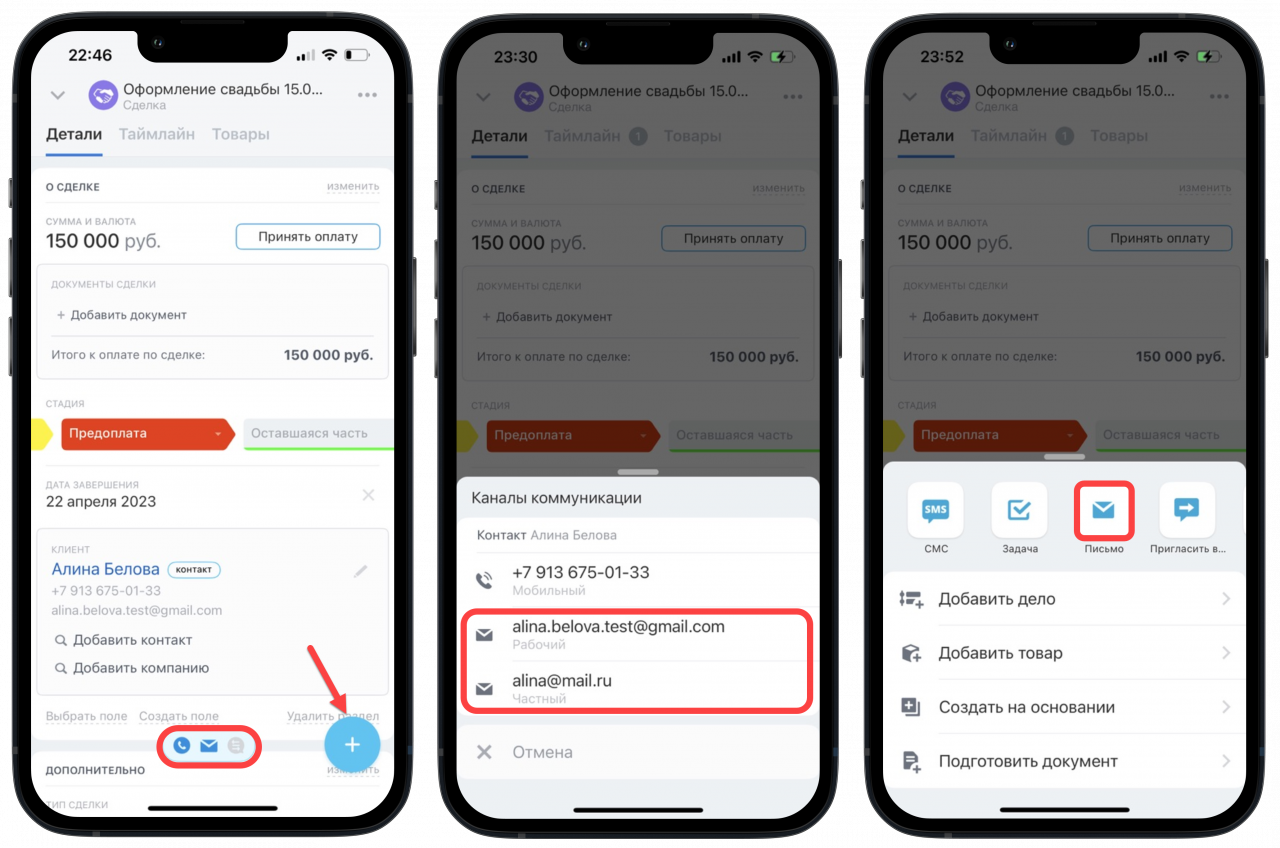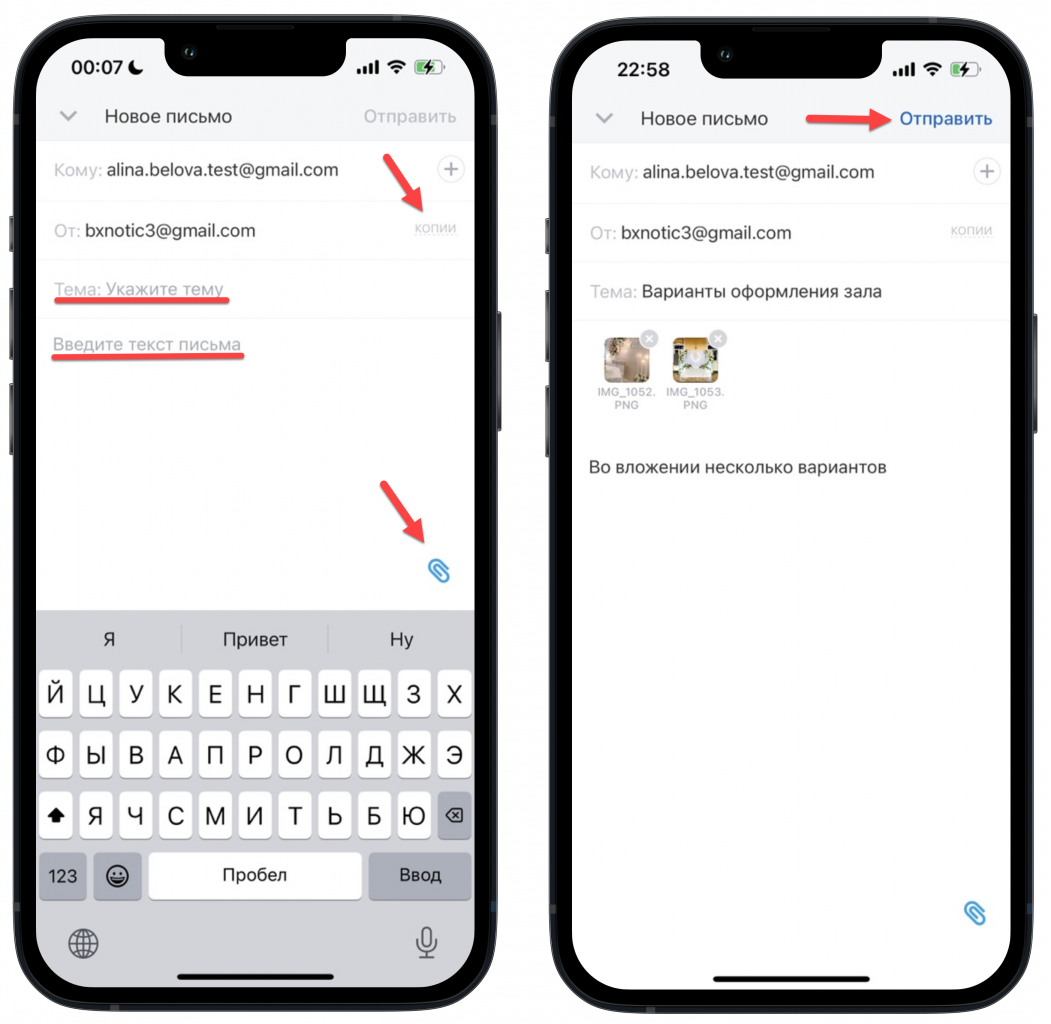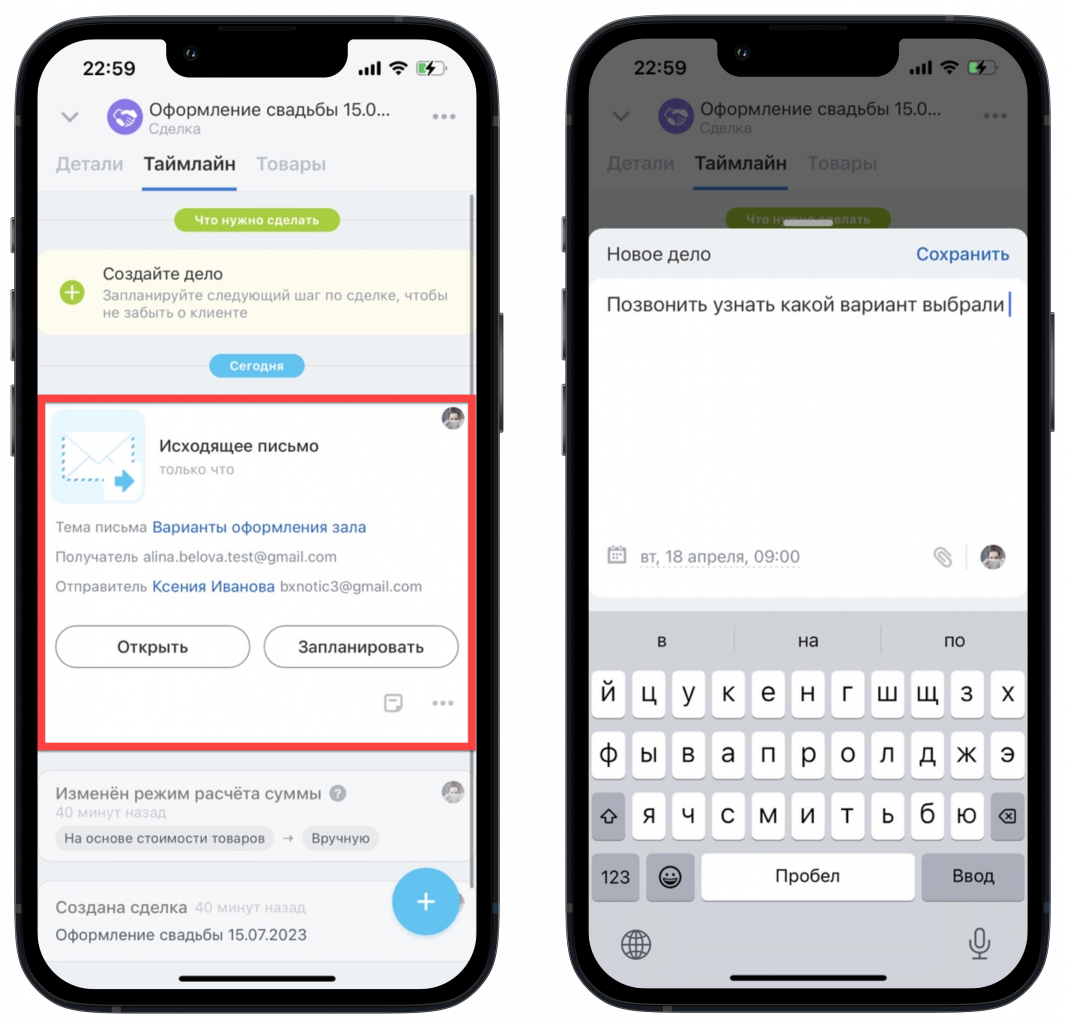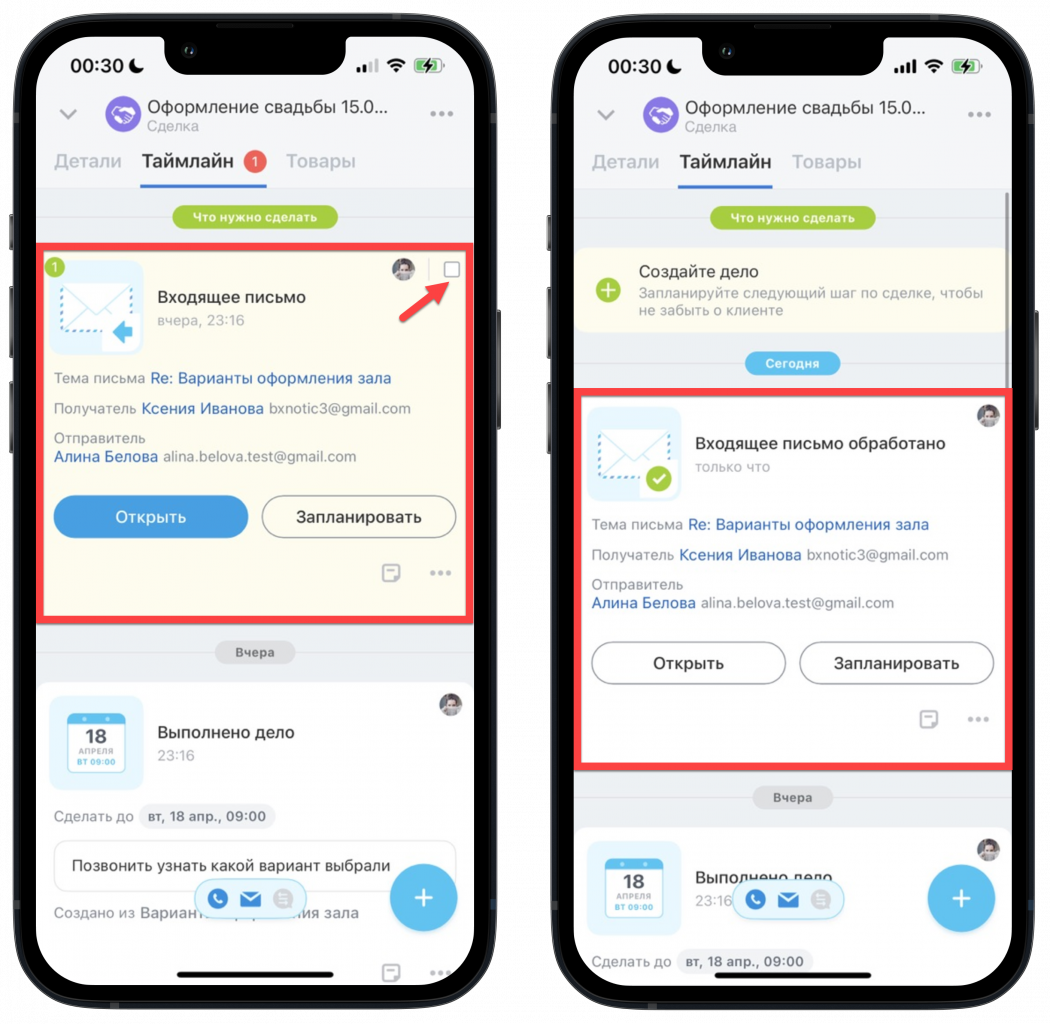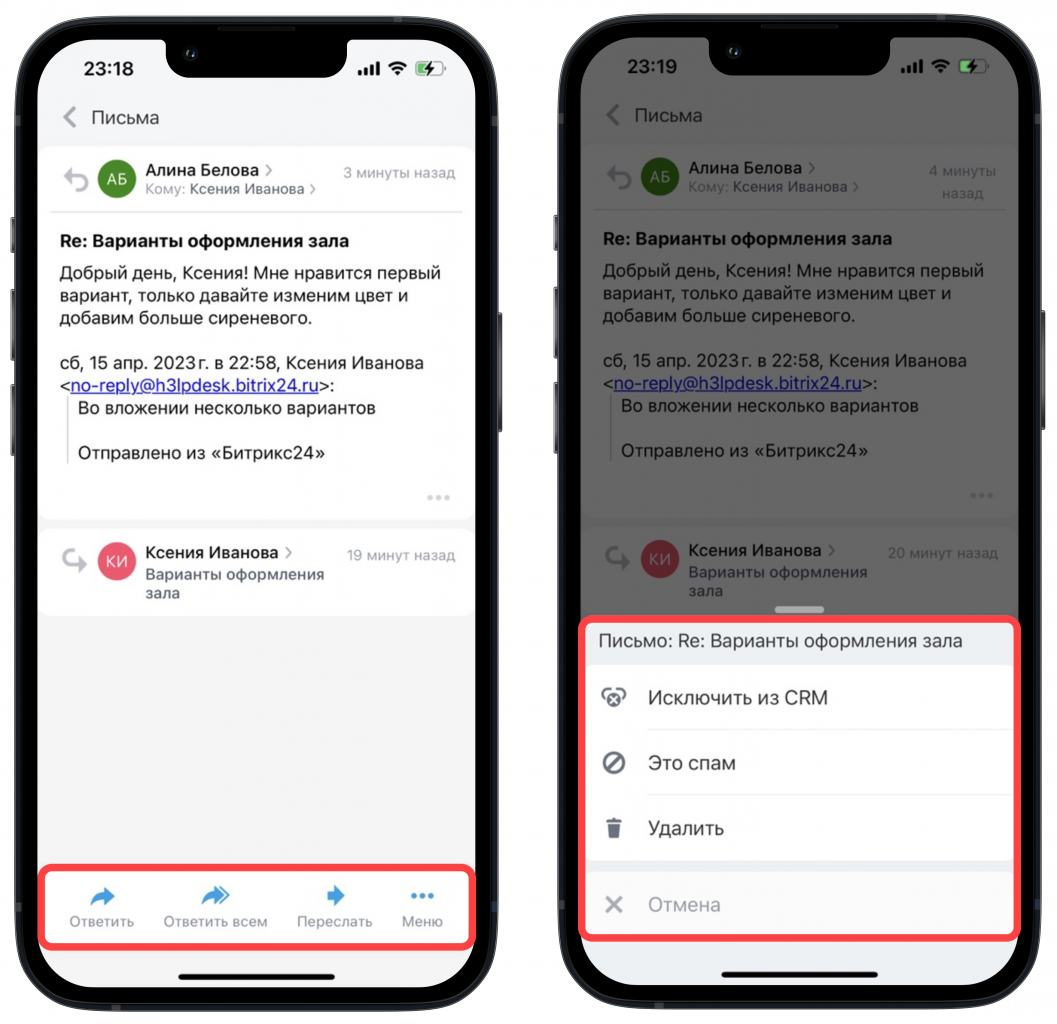Электронная почта остается одним из основных каналов коммуникации с клиентами. Теперь вы можете общаться с клиентами по почте прямо из мобильной CRM и вся история переписки сохранится в карточке клиента.
Представим, что вы уехали на встречу и у вас нет доступа к компьютеру, а в это время клиент просит срочно ответить на письмо. Воспользуйтесь функционалом почты в мобильной CRM и будьте на связи с клиентом.
В мобильной CRM вы можете использовать основные сценарии работы с почтой: читать, отправлять, пересылать письма, прикреплять файлы, а также отвязывать письма от CRM и отправлять в спам.
Как создать письмо
Откройте карточку CRM, во вкладке Детали или Таймлайн нажмите на кнопку со списком каналов коммуникаций и выберите нужный e-mail. Или нажмите на + и выберите действие Письмо.
Откроется окно создания нового письма. Укажите тему и введите текст письма. При необходимости укажите e-mail, на который будет отправлена копия. Вы можете прикрепить к письму файлы, нажав на значок со скрепкой. Когда все будет готово, нажмите кнопку Отправить.
В таймлайне вы увидите исходящее письмо, можете его открыть или запланировать Дело по этому письму, например, созвониться с клиентом и обсудить детали.
Уроки, обучение, полезные истории, кейсы и эксклюзивные эфиры — все в Telegram-канале для пользователей «Битрикс24 печатает»
Действия со входящим письмом
Входящее письмо вы также увидите в таймлайне карточки CRM, сможете открыть его, запланировать Дело и отметить как прочитанное.
Во входящем письме вам доступны следующие действия: ответить, ответить всем и переслать. Если нажмете на кнопку Меню, то сможете исключить письмо из CRM, пометить как спам, удалить письмо.